بررسی ASUS VivoPC VM60 - یک همراه کوچک و شیک
بسیاری از تولیدکنندگان رایانه شخصی علاقه مند به کوچک کردن سیستم هایی هستند که امروزه می سازند. یا برای قابلیت حمل، فضای اشغال شده یا حتی هر دو. اینگونه است که ما کامپیوترهای All-in-One و مینی پی سی را در بازار می بینیم. بدیهی است که پیشرفت های فنی در ویندوز 8.1(Windows 8.1) به این روند کمک کرده است. یکی از این سازندگان ایسوس(ASUS) است و یکی از مینی پی سی های خود را به نام ASUS VivoPC VM60 در اختیار ما قرار داده است. ما یک هفته آن را آزمایش کردیم و به نتایج جالبی رسیدیم. این بررسی را بخوانید تا درباره ASUS VivoPC VM60 و نحوه عملکرد آن در آزمایشهای ما بیشتر بدانید.
جعبه گشایی ASUS VivoPC VM60
ASUS VivoPC VM60 در جعبهای با رنگهای خاکستری و مشکی بستهبندی میشود که برخلاف برخی از محصولات دیگر این شرکت، مانند ASUS Transformer Book T100 ، هیچ تصویری از دستگاه روی آن وجود ندارد .
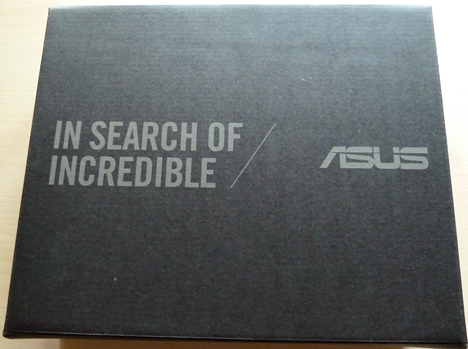
در داخل جعبه، میتوانید ASUS VivoPC VM60 ، سیم برق(power cord) ، مجموعهای از پیچها و یک صفحه پشتی برای نصب دیواری VESA را(VESA wall) پیدا کنید.

علاوه بر این، شما همچنین کتابچه راهنمای کاربر، راهنمای شروع(start guide) سریع و گارانتی را دریافت می کنید.
مشخصات سخت افزاری
مدل آزمایشی(test model) ما از یک چیپست اینتل HM76(Intel HM76) با میزبانی پردازنده دو هسته ای اینتل Core (Intel Core)i5-3337U(CPU) با قابلیت Hyper-Threading با کلاک 1.8 گیگاهرتز(GHz) و 8 گیگابایت رم DDR3(DDR3 RAM) در کانال دوگانه با فرکانس 1600 مگاهرتز پشتیبانی می کند(MHz frequency) . ایسوس(ASUS) همچنین VivoPC VM60 را با پردازندههای Intel Core(Intel Core) i3i3-3217U به فروش میرساند و بسته به تنظیماتی که ترجیح میدهید، این دستگاه را با قیمتهای مختلفی خواهید یافت.

گرافیک ها توسط یک تراشه گرافیکی مجتمع Intel HD 4000 پردازش می شوند و (Intel HD 4000)فضای ذخیره سازی(storage space) توسط یک هارد 500 گیگابایتی 3.5(GB 3.5) اینچی وسترن دیجیتال(Digital HDD) ارائه می شود. بسته به کشوری که از آن هستید، ASUS ممکن است مدل هایی با فضای ذخیره سازی(storage space) بیشتر (مانند هارد دیسک های 1 ترابایتی) بفروشد. ).

از قابلیت های اتصال این مینی پی سی می توان به آداپتور Wi-Fi 802.11 a/b/g/n/ac، رابط بلوتوث v4.0 ، (Bluetooth v4.0)پورت LAN گیگابیتی ، (Gigabit LAN port)کارت خوان کارت (card reader)SD/MMC memory 2 در 1 ، دو پورت USB 3.0(USB 3.0) و چهار پورت USB 2.0(USB 2.0) .

میتوانید نمایشگرهای خارجی را از طریق درگاههای HDMI یا VGA متصل(HDMI or VGA ports) کنید و میتوانید از سه جک 3.5 میلیمتری برای اتصال یک سیستم صوتی(audio system) ، میکروفون یا وصل کردن(microphone or plug) منابع صوتی دیگر از طریق جک لاین استفاده کنید. VivoPC VM60(VivoPC VM60) همچنین دارای یک درگاه نوری S/PDIF port برای صدای دیجیتال است. صحبت از صدا شد، دو بلندگوی استریوی ASUS SonicMaster یکپارچه دارد که (ASUS SonicMaster stereo)کیفیت صدای(audio quality) مناسبی را برای استفاده روزانه ارائه می دهد. از لحاظ امنیتی، یک قفل Kensington(Kensington Lock) وجود دارد که در صورت نیاز به رعایت سیاست های امنیتی مختلف در محیطی که از VivoPC VM60 استفاده می کنید، می توانید از آن استفاده کنید . ASUS VivoPC VM60(ASUS VivoPC VM60)وزن 1.2 کیلوگرم و در رنگ خاکستری متالیک عرضه می شود(Metallic Gray color) . ابعاد آن بر حسب سانتی متر 19*19.5*5.62 می باشد.

سیستم عامل(operating system) نصب شده ویندوز 8.1 64 بیتی است.
با استفاده از ASUS VivoPC VM60
من یک هفته است که از ASUS VivoPC VM60 استفاده میکنم ، تقریباً هر روز برای مجموعه نسبتاً گستردهای از کارها از جمله خواندن و ارسال ایمیل، دسترسی به شبکههای اجتماعی، مرور وب، پخش ویدیو و نوشتن مقاله برای ۷ آموزش(7 Tutorials) . در واقع، بیشتر این بررسی بر روی خود VivoPC نوشته شده است. این رایانه از نظر عملکرد ناامید نمی شود، به خصوص که از پردازنده Core i5(Intel Core i5) اینتل با 8 گیگابایت رم(RAM) تغذیه می شود . من چندین برنامه را روی آن نصب کرده ام، هم برنامه های دسکتاپ و هم برنامه های ویندوز استور(Windows Store) و تونستم بدون هیچ مشکلی آنها را اجرا کنم. برنامه هایی مانند استیم(Steam) ، اسکایپ(Skype) ، مرورگرهای مختلف وب،SnagIt ، IrfanView یا Microsoft Office(IrfanView or Microsoft Office) . چندوظیفه ای(Multitasking) نیز مشکلی نیست، به لطف مقدار زیاد حافظه نصب شده. چند رسانه ای(Multimedia) نیز توسط مینی کامپیوتر به زیبایی مدیریت می شود. من VivoPC VM60 را به یک صفحه نمایش 27 اینچی IPS(IPS display) وصل کردم و هیچ مشکلی در اجرای فیلم های فول اچ دی یا پخش ویدیوهای 1080p نداشت. کیفیت صدای تولید شده توسط بلندگوهای SonicMaster مناسب است. هیچ چیز(Nothing) قابل توجهی نیست، اما اگر به دنبال کیفیت صدای درجه یک(top-notch sound quality) نیستید، ممکن است این کار را انجام دهند. با این حال، علاقه مندان(Audiophiles) به صدا ، قطعاً می خواهند با یک سیستم صوتی اختصاصی استفاده کنند(audio system)همراه با آداپتور صوتی(audio adapter) خارجی گزینه های اتصال VivoPC بسیار زیاد و مفید هستند، بنابراین در اتصال دستگاه های جانبی خود هیچ مشکلی ندارید.(problem plugging)
بزرگترین نقطه ضعف این کامپیوتر هارد دیسک آن است. ایسوس(ASUS) یک هارد دیسک(disk drive) 500 گیگابایتی 3.5 اینچی را انتخاب کرد و در حالی که (GB 3.5)فضای ذخیره سازی(storage space) سخاوتمندانه آن یک مزیت است، به دو دلیل آن را یک نقطه ضعف می دانم. اول از همه، هر هارد (First)دیسک(disk drive) سنتی بسیار کندتر از یک درایو حالت(state drive) جامد ( SSD ) است. با توجه به مشخصات VivoPC ، تجربه کاربری(user experience) با استفاده از یک SSD بهبود مییابد . مکرراً موقعیتهایی وجود داشت که هارد دیسک برای چند دقیقه پس از بوت شدن، درگیر بود .(boot time)توسط فرآیندها و برنامه های مختلف که سیستم عامل را(operating system respond) به کندی پاسخ می دهد. دلیل دوم گرمایی است که تولید می کند. هارد دیسک(disk drive) شامل قطعات متحرک است. حرکت(Movement) باعث اصطکاک و اصطکاک تولید گرما می کند(friction and friction generates heat) . دمای هارد به طور مداوم در حدود 40-45 درجه سانتیگراد(Celsius) بود. از آنجایی که ما در مورد یک درایو 3.5 اینچی در یک محیط تنگ و بدون خنک کننده به جز CPU صحبت می کنیم، گرما قطعاً روی سایر قطعات نیز تأثیر می گذارد. من یک درایو SSD(SSD) یا 2.5 اینچی را برای گنجاندن در آن انتخاب می کردم. VivoPC VM60(VivoPC VM60). خوشبختانه هارد دیسک را می توان به راحتی با برداشتن درب بالای جعبه و جدا کردن هارد SATA از شیار آن تغییر داد. (SATA)متوجه خواهید شد که پایه های لاستیکی نیز برای کاهش لرزش روی هارد دیسک تعبیه شده است. (HDD)یکی از ویژگی های خوب این مینی کامپیوتر این است که در صورت نیاز می توانید حافظه رم(RAM memory) را نیز اضافه یا حذف کنید. همانطور که اشاره کردیم، باز کردن و تبادل برخی از اجزای آن آسان است. در عین حال، هنگام استفاده از VivoPC VM60(VivoPC VM60) صدای زیادی از آن وارد نمی شود. من فقط شنیدهام که خنککننده(cooler spin) در حین انجام بنچمارکها با سرعت بالا میچرخد، این چیزی نیست که شما به طور منظم انجام دهید. پورت های اتصال همگی در پشت VivoPC قرار دارند(VivoPC)همراه با دکمه پاور (power button)اگر آن را روی میز خود نگه دارید ممکن است کمی ناخوشایند باشد. اگر از گزینه نصب VESA(VESA mounting) استفاده می کنید، نباید مشکلی برای دسترسی به پورت ها داشته باشید.
نرم افزار همراه(Software Bundled) با ASUS VivoPC VM60
امروزه موارد بسیار کمی وجود دارد که سازندگان واقعاً نرم افزارهای مفید یا غیر مزاحم را با سخت افزاری که می سازند بسته بندی کنند. یک مثال خوب از نگه داشتن نرم افزار همراه در سطح مناسب، ASUS Transformer Book T100 است. از همان سازنده، انتظار داشتم ASUS VivoPC VM60 تقریباً همان سطح نرم افزار همراه را داشته باشد. متأسفانه وقتی چیزها را با جزئیات بیشتر تحلیل کردم کمی ناامید شدم. پر از آشغال نیست اما دقیقاً crapware هم تمیز نیست. با این حال، نرم افزار از پیش نصب شده بیشتری نسبت به ASUS Transformer Book T100 دارد. برنامه های از پیش نصب شده زیر را خواهید یافت:
-
Office 365 Home Trial - یک لینک دانلود برای 30 روز آزمایشی مجموعه Office 365 دریافت می کنید. این نسخه شامل Word، Excel، PowerPoint، OneNote، Outlook، Publisher و Access می باشد.
-
Adobe Acrobat Reader X - محبوب ترین پی دی اف خوان موجود. توصیه می کنیم آن را نگه دارید، زیرا یک برنامه کاربردی مفید است.
-
نسخه آزمایشی Norton Internet Security 2014(Norton Internet Security 2014 Trial) - یک دوره آزمایشی 60 روزه از مجموعه امنیتی Symantec دریافت می کنید. ما فقط در صورتی که از مضرات و اشکالات آن راحت هستید آن را نگه دارید. در غیر این صورت، مجموعه امنیتی دیگری را انتخاب کنید. شما می توانید از لیست محصولات آزمایش شده ما انتخاب کنید.
-
Fresh Paint - یک برنامه فروشگاه ویندوز که برای نقاشی استفاده می شود. اگر بچه دارید یا اگر دوست دارید روی صفحه کامپیوتر نقاشی کنید، ممکن است سرگرم کننده باشد.
-
WinZip - آزمایشی از بایگانی کننده فایل محبوب. حفظ یا حذف آن به اولویت شخصی شما بستگی دارد.
-
MaxxAudio AudioWizard - یک برنامه کوچک است که از پیش تنظیم صدا برای سناریوهای مختلف، مانند حالت موسیقی(Music Mode) ، حالت فیلم(Movies Mode) ، حالت ضبط(Recording Mode) ، حالت بازی(Gaming Mode) یا حالت گفتار(Speech Mode) ارائه می کند.

-
ASUS WebStorage - این یک سرویس ذخیره سازی ابری از ایسوس است. به مدت یک سال رایگان است و فضای ذخیره سازی نامحدودی در اختیار شما قرار می دهد. پس از آن، اگر همچنان می خواهید از آن استفاده کنید، باید پول پرداخت کنید.
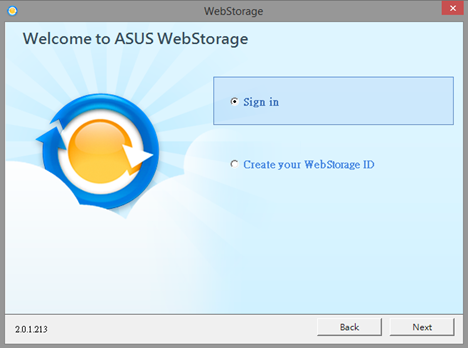
ASUS Wi-Fi GO! - a wireless multimedia streaming and sharing application. Keep this only if you really need it.
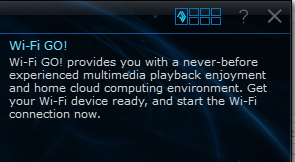
ASUS Ai Suite 3 - a monitoring software that provides useful information such as CPU voltage or fan speed. It integrates with ASUS Wi-Fi GO!.
ASUS Secure Delete - a file shredding application developed by ASUS. Keep it only if you need to delete files and render them unrecoverable. Otherwise, you can remove it, since it automatically runs at startup by default.
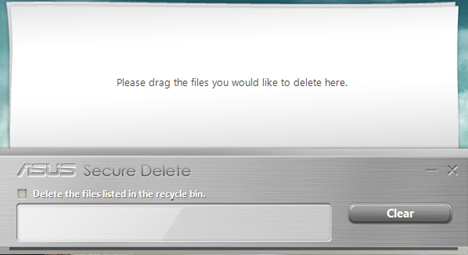
-
ASUS EZ Update - ابزاری است که توسط ایسوس برای به روز رسانی بایوس ساخته شده است. شما می توانید این برنامه را نگه دارید زیرا با کار روزانه تداخلی ندارد و ممکن است مفید واقع شود.
من توصیه می کنم هر یک از این برنامه ها را آزمایش کنید و ببینید به چه چیزی نیاز دارید و چه چیزی را ندارید. به احتمال زیاد از همه آنها استفاده نخواهید کرد، بنابراین ممکن است با حذف موارد استفاده نشده، مقداری فضا و منابع آزاد کنید.(space and resources)
معیار عملکرد و دما(Benchmark Performance and Temperatures)
ابتدا از Bootracer برای اندازه گیری سرعت شروع ویندوز 8.1 در این رایانه استفاده کردم. ASUS VivoPC VM60 به طور متوسط در حدود 55 ثانیه(55 seconds) بوت شد . از آنجایی که ASUS VivoPC VM60 قدرت پردازشی مناسبی دارد، کنجکاو بودم ببینم که تحت بار سنگین چگونه عمل می کند. من 3DMark Vantage را اجرا کردم تا ببینم از منظر گرافیکی چقدر خوب عمل می کند، زیرا آداپتور گرافیکی اختصاصی ندارد. با استفاده از پیش تنظیم ورودی(Entry) 3DMark Vantage، ASUS VivoPC VM60 توانست 11315 امتیاز کسب کند. در اسکرین شات زیر می توانید برخی از جزئیات آزمون را به همراه نتایج مشاهده کنید.
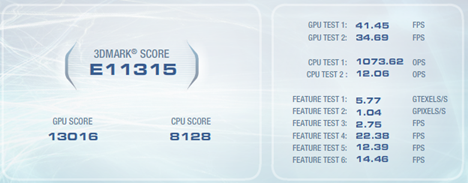
با استفاده از پیش تنظیم عملکرد(Performance) 3DMark Vantage، ASUS VivoPC VM60 توانست امتیاز 3310 را به دست آورد که به طور قابل توجهی کمتر از پیش تنظیم ورودی(Entry) است. همانطور که در تصویر زیر مشاهده می کنید، نرخ فریم نیز به طور متوسط به 8 فریم در ثانیه کاهش یافته است، بنابراین انتظار نداشته باشید که بازی های سختی را روی این مینی کامپیوتر انجام دهید.

نتیجه 3DMark Vantage این است که همانطور که انتظار داشتید، VivoPC VM60 برای بازیهای معمولی خوب است، اما نمیتواند بازیهایی را که نیاز به کارت گرافیک(video card) قوی دارند، انجام دهد. برای آزمایش محدودیتهای ASUS VivoPC VM60 ، من از Prime95 استفاده کردهام تا هرچه بیشتر به (Prime95)CPU فشار وارد کنم . با استفاده از تست Blend به مدت یک ساعت، (Blend)VivoPC با هیچ خرابی مواجه نشد، اما دمای CPU(CPU temperature) حداکثر تا 104 درجه سانتیگراد(Celsius) افزایش یافت ، در حالی که حداکثر دمای مجاز آن روی 105 درجه سانتیگراد(Celsius) تنظیم شده است. خیلی(Quite) گرم!

البته، این یک تست استرس است که برای فشار دادن محدودیت های CPU و تست پایداری آن طراحی شده است. بعید است که در سناریوی استفاده(use scenario) روزانه به آن سطح دما(temperature level) برسید . نکته قابل توجه این است که CPU در کمتر از 15 دقیقه به دمای 103-104 درجه سانتیگراد رسید. (Celsius)با این حال، به محض اینکه تست استرس را متوقف کردم، حدود 3 دقیقه طول کشید تا CPU خنک شود و به دمای عملکرد(operating temperature) عادی خود برسد - حدود 60 درجه سانتیگراد(Celsius) . من میتوانم بگویم دمای نسبتاً بالا برای یک CPU بیکار، اما این قیمتی است که برای چنین رایانهای کوچک با امکانات خنککننده کمی میپردازید.(CPU)

با استفاده از پیش تنظیم Home PCMark 8 ، ASUS VivoPC VM60 توانست امتیاز 2130 را به دست آورد. در اسکرین شات زیر می توانید برخی از جزئیات آزمون را به همراه نتایج مشاهده کنید.

با استفاده از پیش تنظیم Work PCMark 8 ، ASUS VivoPC VM60 موفق به کسب 2841 امتیاز شد. در اسکرین شات زیر می توانید برخی از جزئیات آزمون را به همراه نتایج مشاهده کنید.

نتیجه آزمایش ما با PCMark 8 این است که ASUS VivoPC VM60 برای کارهای عمومی (ASUS VivoPC VM60)آفیس(Office) بسیار خوب کار می کند و شما نباید با آن مشکلی داشته باشید.
حکم
ASUS VivoPC VM60 انتخاب خوبی هم برای کارهای اداری و هم برای اهداف سرگرمی است(office work and entertainment purposes) . طراحی زیبا و شیک، اندازه کوچک، وزن نسبتاً کوچک و امکان نصب روی دیوار، آن را برای یک (weight and wall mounting possibility)رایانه شخصی اتاق نشیمن(living room PC) که به یک صفحه نمایش بزرگ متصل است، ایده آل می کند. شما همچنین می توانید محتوا را به تلفن هوشمند یا رایانه لوحی(smartphone or tablet) خود پخش کنید . اگر به دنبال جایگزینی برای دسکتاپ قدیمی خود هستید و طرفدار زیادی از بازی های رایانه ای نیستید، ASUS VivoPC VM60 گزینه بسیار خوبی است که می توانید به آن توجه کنید، به خصوص زمانی که به میزان فضایی که روی میز خود صرفه جویی می کنید فکر می کنید. با این حال، اگر قصد دارید از VivoPC استفاده کنید(VivoPC)ما شدیداً توصیه می کنیم مقداری پول برای یک SSD کنار بگذارید .
Related posts
ASUS Mini PC PN62 review: یک مینی کامپیوتر که متناسب با در دست خود را!
ASUS TUF GAMING Z490-PLUS (WI-FI) مرور: عالی Z490 motherboard!
ASUS TUF Gaming GT301 review: mid-tower computer case فشرده
بررسی مادربرد ASUS ROG Crosshair VIII Hero (Wi-Fi).
بررسی ASUS EeeBook X205TA - یک نت بوک مقرون به صرفه و زیبا
بررسی ASUS VivoPC X - کوچکترین رایانه بازی آماده VR را تجربه کنید
بررسی ASUS ZenBook 3 UX390 - باریک ترین اولترابوک ایسوس
Intel NUC10i5FNH review: عملکرد جامد در یک form factor کوچک!
بررسی SSD Kingston KC1000 NVMe: فضای ذخیره سازی خود را با عملکرد عالی ارتقا دهید!
بررسی ASUS ZenBook UX305UA - اولترابوکی که ارزش قیمتش را دارد
بررسی ASUS Chromebox 3: سیستم عامل Chrome در یک رایانه کوچک با گزینههای بسیار سریع است
بررسی ASUS ZenScreen MB16AC: یک مانیتور قابل حمل زیبا!
بررسی ASUS VT229H: مانیتوری با طراحی لمسی و بدون قاب
بررسی ASUS X302LA - دستگاهی متوسط برای مصرف کنندگان معمولی
نقد و بررسی ASUS Transformer Book T300 Chi - ظاهر خوب با CPU Intel Core M ملاقات می کند
بررسی کتاب - Windows 8.1 The Missing Manual، اثر دیوید پوگ
بررسی ASUS Designo Curve MX38VC: با غول زیبا آشنا شوید!
بررسی ASUS Zenbook NX500 – یک اولترابوک سطح بالا با نمایشگر 4K
بسیار مهم P5 500GB PCIe M.2 2280SS SSD review
بررسی ASUS VivoMouse WT710 - یک کنترلر رایانه شخصی 3 در 1 برای ویندوز 8
